
¿Prefieres Google Chrome a MicrosoftAplicaciones de Windows 8? Bueno, tienes suerte, incluso si tienes una PC con Windows 8. Puede cambiar todo el entorno "Moderno" por el escritorio de Chrome OS, ocultando por completo la interfaz de Windows 8.
También puede usar el escritorio de Chrome comootra aplicación en Windows 8, intercambiando entre otras aplicaciones de Windows 8 y el escritorio tradicional. Eso es más práctico, pero ¿dónde está la diversión en eso?
Haga de Chrome su navegador predeterminado
El escritorio de Chrome ahora está disponible en el establoversión de Chrome, para que no tenga que buscar nada especial: solo instale Google Chrome. Esto todavía requiere una PC con Windows 8 completa, no un dispositivo Windows RT como Surface RT o Surface 2; no puede instalar Chrome en Windows RT.
RELACIONADO: Olvídate de las Chromebooks: Chrome OS está llegando a Windows
Si Chrome está configurado como su navegador predeterminado, puedehaga que aparezca en modo Windows 8 abriendo su menú y seleccionando Relanzar Chrome en modo Windows 8. En la última versión de Chrome, esto ahora le brinda un entorno de escritorio completo al estilo de Chrome OS donde puede ejecutar ventanas del navegador Chrome y usar aplicaciones de Chrome desde la tienda web de Chrome.
Nota: El "modo Windows 8" de Google Chrome no funcionaactualmente funciona en dispositivos con pantallas de alto DPI, como Surface Pro de Microsoft. También requiere aceleración de gráficos de hardware. Si su PC no es compatible, esta opción no estará disponible en el menú.

El escritorio de estilo Chrome OS funciona como unAplicación de Windows 8, por lo que puede cambiar entre ella y otras aplicaciones normalmente. Incluso puede ajustarlos, para que pueda tener una aplicación de Windows 8, un escritorio de Chrome y el escritorio tradicional de Windows que aparecen lado a lado con la función de ajuste.
Esto es más práctico, ¡pero el entorno que está utilizando sigue siendo Windows 8! Hay una manera de ocultar la mayor parte de la interfaz de Windows 8 por completo.
Bloquee Windows 8 en el escritorio de Chrome
Microsoft nos permite bloquear a un usuario de Windowscuenta solo para tener acceso a una aplicación específica, y el escritorio de Chrome OS es solo una aplicación de Chrome con Windows 8. Esto significa que podemos usar la función de acceso asignado de Windows 8.1 para bloquear una cuenta de usuario en el escritorio de Chrome. Cuando el usuario inicie sesión desde la pantalla de bienvenida, verá el escritorio de Chrome. No podrán cambiar a otras aplicaciones de estilo Windows 8, usar el escritorio de Windwos, acceder a los encantos o hacer cualquier otra cosa; también podrían estar usando un Chromebook.
RELACIONADO: Cómo poner fácilmente una PC con Windows en modo quiosco con acceso asignado
Para hacer esto, deberá pasar por elProceso de configuración de acceso asignado. Probablemente desee crear una cuenta de usuario de Chrome OS separada, luego iniciar sesión como esa cuenta. Mientras esté conectado como la otra cuenta de usuario, asegúrese de hacer de Chrome el navegador web predeterminado de la cuenta. Si no lo hace, Chrome no estará disponible como una opción en la pantalla de Acceso asignado.

Luego, puede volver a iniciar sesión como su cuenta de usuario principal y restringir la cuenta de usuario secundario a la aplicación Chrome desde la pantalla de Acceso asignado.
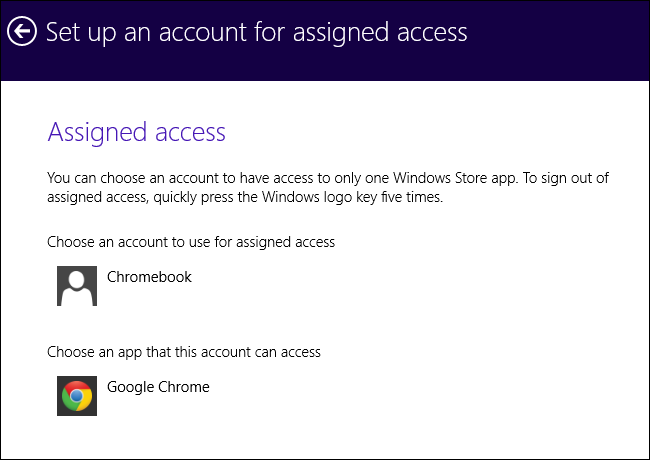
Cuando inicia sesión como la cuenta de usuario "Chrome",solo podrás usar el escritorio de Chrome. No verá la pantalla de Inicio, los accesos u otras partes de la interfaz de Windows 8. El "modo quiosco" de Microsoft es perfecto para ocultar la mayor parte de Windows 8.

Uso de Chrome Desktop en Windows 8
RELACIONADO: Chrome trae aplicaciones a tu escritorio: ¿vale la pena usarlas?
Al igual que en Chrome OS, el escritorio de Chromeno puede ejecutar aplicaciones de escritorio de Windows o aplicaciones de Windows 8. Todo lo que tiene son ventanas del navegador Chrome, aplicaciones web que se ejecutan en las ventanas normales del navegador Chrome y aplicaciones Chrome de la tienda web Chrome.
Solo complementos de Pepper API, como Chrome incluidoFlash player, visor de PDF y cliente nativo: funcionará en modo Windows 8. No podrá usar Java o Silverlight en este entorno, del mismo modo que no puede hacerlo en la versión de Internet Explorer de Windows 8.
Desafortunadamente, actualmente no apareceposible abandonar este entorno sin reiniciar la computadora. Para salir del modo de acceso asignado, debe presionar la tecla de Windows cinco veces rápidamente, pero Chrome intercepta la tecla de Windows para abrir el iniciador de aplicaciones de Chrome.

Esto puede darle una idea de lo que realmente esle gusta usar Chrome OS, aunque parte del atractivo de un Chromebook es que es más simple: no tendrá que instalar ninguna actualización de seguridad de Windows en un Chromebook.
¿Es esto práctico? No necesariamente. Pero es un truco interesante por el que Microsoft no puede estar demasiado feliz.








